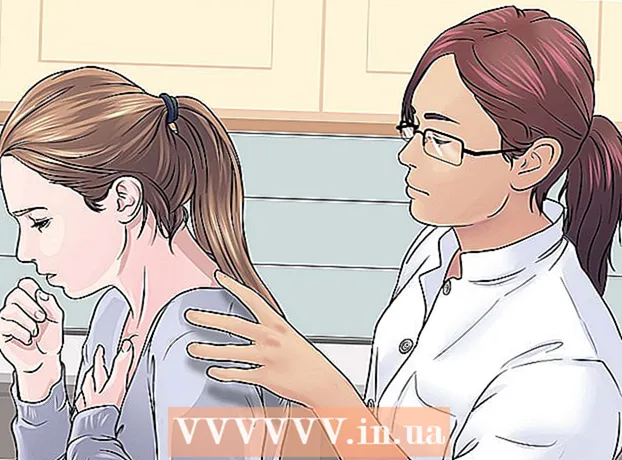מְחַבֵּר:
Helen Garcia
תאריך הבריאה:
15 אַפּרִיל 2021
תאריך עדכון:
1 יולי 2024

תוֹכֶן
- צעדים
- חלק 1 מתוך 4: הגדר העדפות הדפסה
- חלק 2 מתוך 4: הגדר את עבודת ההדפסה שלך
- חלק 3 מתוך 4: הדפסת מסמך
- חלק 4 מתוך 4: השגת עותקים של מסמך
האם אי פעם היית צריך להדפיס משהו במשרד ברשת מקומית או במדפסת משותפת, שרץ מהרצפה לרצפה כדי להגיע למדפסת בזמן ההדפסה? יתכן שלא תרצה שאנשים אחרים יראו את מה שאתה מקליד מכיוון שמדובר במידע רגיש או אישי. על מנת להגן על המסמכים שלהם, משרדים רבים מתקינים מדפסות התומכות בטכנולוגיית הגשת מסמכים. הקבצים יהיו זמינים להדפסה בכספת עד שתדפיס אותם ישירות מהמדפסת. בנוסף, הם יכולים להיות מוגנים בסיסמה, מה שאומר שרק אתה יכול לבטל את הנעילה להדפסה.
צעדים
חלק 1 מתוך 4: הגדר העדפות הדפסה
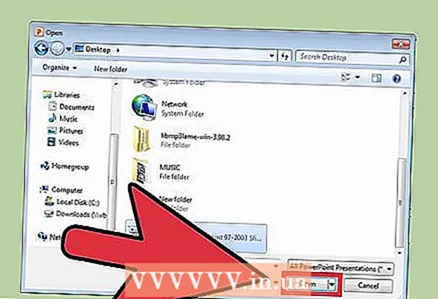 1 פתח את המסמך שברצונך להדפיס. הפעל את המסמך במחשב משולחן העבודה. זה יכול להיות גם פורמט מסמך וורד וגם טבלה, קובץ PDF או תמונה. בקיצור, כל התוספים הזמינים להדפסה.
1 פתח את המסמך שברצונך להדפיס. הפעל את המסמך במחשב משולחן העבודה. זה יכול להיות גם פורמט מסמך וורד וגם טבלה, קובץ PDF או תמונה. בקיצור, כל התוספים הזמינים להדפסה. 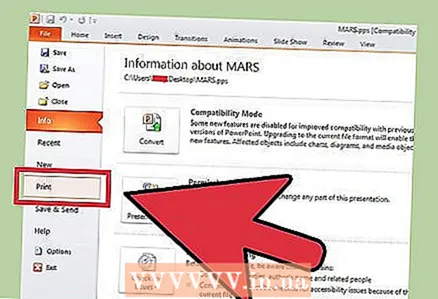 2 העלה את תפריט אפשרויות ההדפסה. בחר בכרטיסייה "הדפס" מתפריט קובץ ותוצג בפניך חלון הדפסה.
2 העלה את תפריט אפשרויות ההדפסה. בחר בכרטיסייה "הדפס" מתפריט קובץ ותוצג בפניך חלון הדפסה. 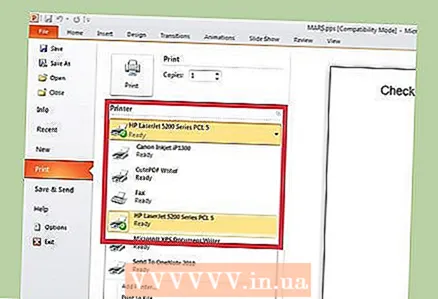 3 בחר את המדפסת שלך. בחר את המדפסת שבה ברצונך להשתמש מהרשימה הנפתחת בתפריט בחירת המדפסת.
3 בחר את המדפסת שלך. בחר את המדפסת שבה ברצונך להשתמש מהרשימה הנפתחת בתפריט בחירת המדפסת. 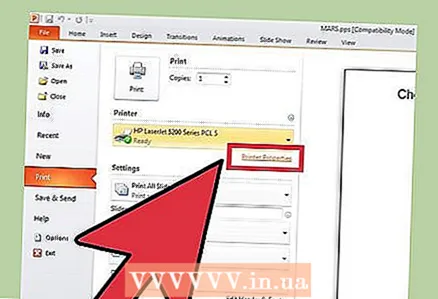 4 פתח את מאפייני המדפסת. הלחצן נמצא ליד שם המדפסת. לחץ עליו כדי לפתוח את כרטיסיית המאפיינים. ואז יופיע חלון עם מאפייני מסמך.
4 פתח את מאפייני המדפסת. הלחצן נמצא ליד שם המדפסת. לחץ עליו כדי לפתוח את כרטיסיית המאפיינים. ואז יופיע חלון עם מאפייני מסמך.
חלק 2 מתוך 4: הגדר את עבודת ההדפסה שלך
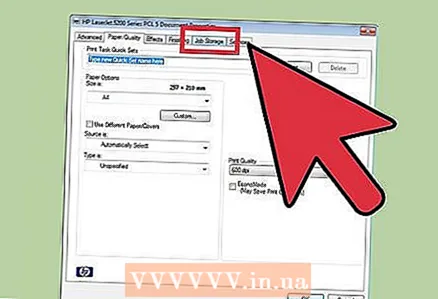 1 עבור אל לוח אחסון הקבצים. בחלון מאפייני הקבצים, בחר בלוח קמרונות הקבצים על ידי לחיצה עליו. כאן תגדיר את הפרמטרים של המסמכים שלך.
1 עבור אל לוח אחסון הקבצים. בחלון מאפייני הקבצים, בחר בלוח קמרונות הקבצים על ידי לחיצה עליו. כאן תגדיר את הפרמטרים של המסמכים שלך. - ראוי לציין כי תפריט נוסף של הגדרות או מאפיינים זמין רק במדפסות התומכות באחסון קבצים.
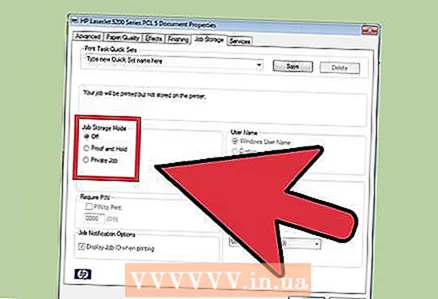 2 בחר "מצב אחסון קבצים". לאחר מכן לחץ על כפתור "מסמכים שמורים".פעולה זו תעבור את המדפסת ממצב הדפסה אוטומטי למצב תיוק מסמכים.
2 בחר "מצב אחסון קבצים". לאחר מכן לחץ על כפתור "מסמכים שמורים".פעולה זו תעבור את המדפסת ממצב הדפסה אוטומטי למצב תיוק מסמכים. 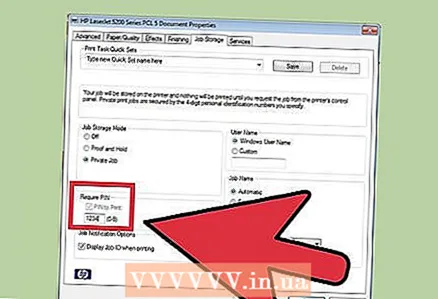 3 הגדר את מספר ה- PIN שלך. סמן את התיבה שליד "קוד PIN להדפסה" כדי להפוך אותו כך שתצטרך להזין את קוד ה- PIN במדפסת כדי לגשת לקובץ ולהדפיס אותו. בתא התחתון, הזן את קוד ה- PIN בן ארבע הספרות שלך. זה מה שתשתמש בו במהלך ההדפסה.
3 הגדר את מספר ה- PIN שלך. סמן את התיבה שליד "קוד PIN להדפסה" כדי להפוך אותו כך שתצטרך להזין את קוד ה- PIN במדפסת כדי לגשת לקובץ ולהדפיס אותו. בתא התחתון, הזן את קוד ה- PIN בן ארבע הספרות שלך. זה מה שתשתמש בו במהלך ההדפסה. - אתה יכול לשנות אותו בכל פעם שאתה שולח את המסמך שלך להדפסה.
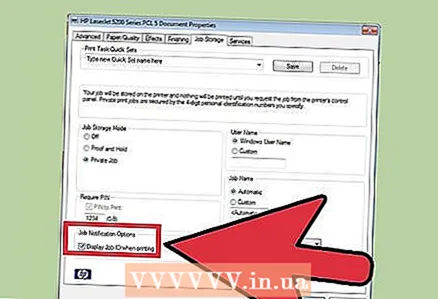 4 הגדר התראות עבור מסמכים. סמן את התיבה שליד "הצג מזהה מסמך בזמן ההדפסה" כדי לראות איזה מסמך שלחת להדפיס.
4 הגדר התראות עבור מסמכים. סמן את התיבה שליד "הצג מזהה מסמך בזמן ההדפסה" כדי לראות איזה מסמך שלחת להדפיס. 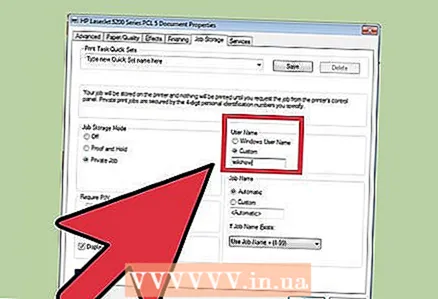 5 אנא הזן שם משתמש. בחלק זה, עליך להזין את שם המשתמש שלך או מזהה ייחודי. שם המשתמש ישמש את המדפסת לזיהוי ואיסוף כל המסמכים שאתה שולח.
5 אנא הזן שם משתמש. בחלק זה, עליך להזין את שם המשתמש שלך או מזהה ייחודי. שם המשתמש ישמש את המדפסת לזיהוי ואיסוף כל המסמכים שאתה שולח. - מדפסות מסוימות מציעות את האפשרות להדפיס אצווה כמשתמש יחיד.
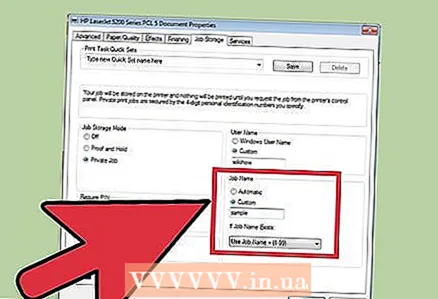 6 אנא הכנס את שם המסמך. החליטו כיצד ייקרא שם הקובץ. ניתן להגדיר ולשנות את שם המסמך באופן ידני על ידי לחיצה על כפתור "הגדרות מותאמות אישית" וציון שם הקובץ, או לסמן את התיבה שליד "הגדרות אוטומטיות" ולאחר מכן שם המסמך יוקצה אוטומטית על ידי בְּרִירַת מֶחדָל.
6 אנא הכנס את שם המסמך. החליטו כיצד ייקרא שם הקובץ. ניתן להגדיר ולשנות את שם המסמך באופן ידני על ידי לחיצה על כפתור "הגדרות מותאמות אישית" וציון שם הקובץ, או לסמן את התיבה שליד "הגדרות אוטומטיות" ולאחר מכן שם המסמך יוקצה אוטומטית על ידי בְּרִירַת מֶחדָל. 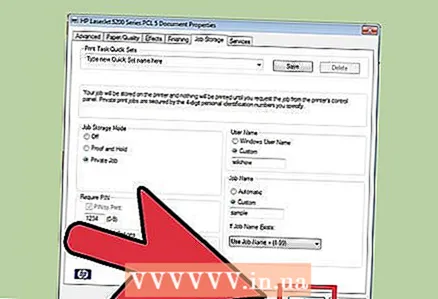 7 שמור את הקובץ שברצונך להדפיס. לחץ על אישור בתחתית החלון כדי לשמור את כל השינויים ולסגור את החלון.
7 שמור את הקובץ שברצונך להדפיס. לחץ על אישור בתחתית החלון כדי לשמור את כל השינויים ולסגור את החלון.
חלק 3 מתוך 4: הדפסת מסמך
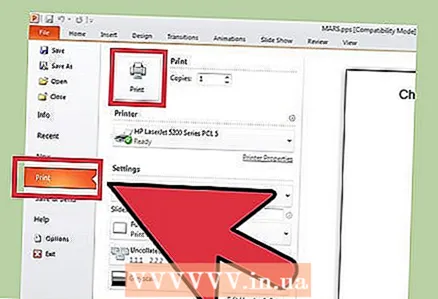 1 הדפס את הקובץ. חלון ההדפסה יופיע לאחר שתגדיר את הגדרות ההדפסה ותשלח את הקובץ להדפסה. לחץ על הלחצן אישור בתחתית המסך כדי לשלוח את הקובץ לזיכרון המדפסת.
1 הדפס את הקובץ. חלון ההדפסה יופיע לאחר שתגדיר את הגדרות ההדפסה ותשלח את הקובץ להדפסה. לחץ על הלחצן אישור בתחתית המסך כדי לשלוח את הקובץ לזיכרון המדפסת. 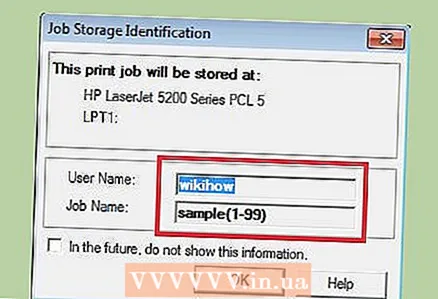 2 סקור את אפשרויות ההדפסה. לאחר שליחת המסמך למדפסת, תופיע הודעת אישור. חלון זיהוי המסמכים יציג את שם המדפסת, כתובת ה- IP, שם המשתמש שלך ושם המסמך. לחץ על אישור כדי לסגור את תיבת הדו -שיח.
2 סקור את אפשרויות ההדפסה. לאחר שליחת המסמך למדפסת, תופיע הודעת אישור. חלון זיהוי המסמכים יציג את שם המדפסת, כתובת ה- IP, שם המשתמש שלך ושם המסמך. לחץ על אישור כדי לסגור את תיבת הדו -שיח.  3 מה קורה לאחר מכן? המסמך שלך יישלח למדפסת ויישמר בזיכרון שלה. אבל שום דבר לא יודפס עד שתיכנס ללוח הבקרה של המדפסת ותבטל את נעילת ההדפסה. בהתאם להגדרות המדפסת, המסמך עשוי להימחק לאורך זמן או להישמר עד שתמחק אותו על ידי הזנת קוד ה- PIN.
3 מה קורה לאחר מכן? המסמך שלך יישלח למדפסת ויישמר בזיכרון שלה. אבל שום דבר לא יודפס עד שתיכנס ללוח הבקרה של המדפסת ותבטל את נעילת ההדפסה. בהתאם להגדרות המדפסת, המסמך עשוי להימחק לאורך זמן או להישמר עד שתמחק אותו על ידי הזנת קוד ה- PIN.
חלק 4 מתוך 4: השגת עותקים של מסמך
 1 לך למדפסת. כאשר עליך להדפיס את המסמכים שלך, עבור אל המדפסת המשותפת. אין צורך לרוץ על הראש לאורך הרצפות. המסמכים שלך מאוחסנים בצורה מאובטחת בזיכרון המדפסת וננעלים באמצעות ה- PIN שלך.
1 לך למדפסת. כאשר עליך להדפיס את המסמכים שלך, עבור אל המדפסת המשותפת. אין צורך לרוץ על הראש לאורך הרצפות. המסמכים שלך מאוחסנים בצורה מאובטחת בזיכרון המדפסת וננעלים באמצעות ה- PIN שלך.  2 פתח את המסמך שלך. מלוח הבקרה של המדפסת, מצא את התפריט קבל עותקים. תוצג רשימה של מסמכים מאוחסנים. גלול בו עם החצים עד שתמצא את שם המשתמש שלך. המספר שלצד השם יציין את מספר המסמכים שתדפיס.
2 פתח את המסמך שלך. מלוח הבקרה של המדפסת, מצא את התפריט קבל עותקים. תוצג רשימה של מסמכים מאוחסנים. גלול בו עם החצים עד שתמצא את שם המשתמש שלך. המספר שלצד השם יציין את מספר המסמכים שתדפיס.  3 סקור את עבודות ההדפסה. לאחר שתמצא את שם המשתמש שלך, בחר אותו. כל עבודות ההדפסה שבוצעו בשמך יוצגו יחד עם שמות הקבצים. השתמש בלחצני החצים כדי לגלול ברשימה.
3 סקור את עבודות ההדפסה. לאחר שתמצא את שם המשתמש שלך, בחר אותו. כל עבודות ההדפסה שבוצעו בשמך יוצגו יחד עם שמות הקבצים. השתמש בלחצני החצים כדי לגלול ברשימה.  4 בחר את המשרה להדפסה. לאחר שתראה את הפעולה הרצויה ברשימה, בחר אותה. תתבקש לבחור "הדפס" או "מחק" את המסמך. בחר "הדפס".
4 בחר את המשרה להדפסה. לאחר שתראה את הפעולה הרצויה ברשימה, בחר אותה. תתבקש לבחור "הדפס" או "מחק" את המסמך. בחר "הדפס".  5 תכניס קוד. תתבקש להזין את מספר ה- PIN שלך. זהו הקוד האלקטרוני בן ארבע הספרות שהגדרת קודם לכן. הזן את הקוד באמצעות לחצני החצים.
5 תכניס קוד. תתבקש להזין את מספר ה- PIN שלך. זהו הקוד האלקטרוני בן ארבע הספרות שהגדרת קודם לכן. הזן את הקוד באמצעות לחצני החצים.  6 ציין את מספר העותקים. לאחר הזנת קוד ה- PIN, תתבקש להזין את מספר העותקים של המסמך שברצונך להדפיס.
6 ציין את מספר העותקים. לאחר הזנת קוד ה- PIN, תתבקש להזין את מספר העותקים של המסמך שברצונך להדפיס.  7 הדפס את המסמכים שלך. לחץ על הכפתור הירוק במדפסת (הצבע עשוי להשתנות) כדי להתחיל בתהליך ההדפסה. היא תתחיל מיד אם המדפסת פועלת, ויש לה מחסנית דיו ונייר במגש.
7 הדפס את המסמכים שלך. לחץ על הכפתור הירוק במדפסת (הצבע עשוי להשתנות) כדי להתחיל בתהליך ההדפסה. היא תתחיל מיד אם המדפסת פועלת, ויש לה מחסנית דיו ונייר במגש.  8 אסוף את העותקים המודפסים, אך אל תעזוב את המדפסת. לפני היציאה, ודא שכל המסמכים שאתה שולח להדפסה מוכנים ומקופלים בסדר הנכון.
8 אסוף את העותקים המודפסים, אך אל תעזוב את המדפסת. לפני היציאה, ודא שכל המסמכים שאתה שולח להדפסה מוכנים ומקופלים בסדר הנכון.